最有效的win7 64位没有声音解决方法
分类:windows7教程 发布时间:2016-10-10 22:00:08
有网友说win7 64位没有声音解决方法有什么呢?最近有网友发现电脑不知道出什么问题了,用电脑看着视屏突然没有声音了,win7没声音这是怎么一回事?使用驱动人生重装了很多遍声卡驱动也没有用,那win7 64位没有声音应该怎么解决?下面就让系统之家小编给大家介绍关于win7 64位没有声音解决方法吧。
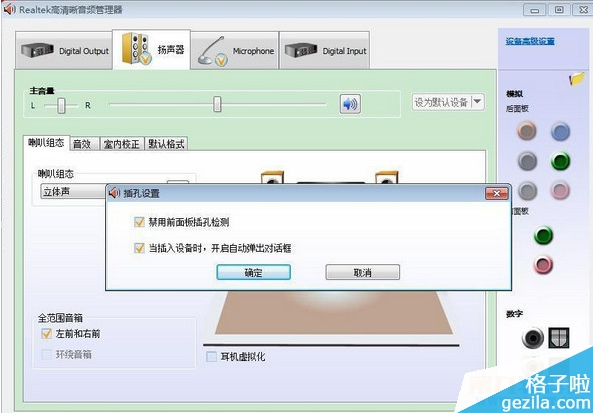
最有效的win7 64位没有声音解决方法图1
1)将电脑音响接背后第二排中间那个插孔。我原先一直都接的最后那个孔,因为上面有个耳机的的图案。

最有效的win7 64位没有声音解决方法图2
2)在声音控制器中选择“扬声器”而不是“realtek digital output”,很多人都会误认为要选择realtek digital output
3)有声音了但音响不播放音乐的时候会有发出磁磁的声音。我的音响是USB音响,我将USB接口换了一个插进去后就正常了。
好了,关于最有效的win7 64位没有声音解决方法到这里就全部结束了,其实关于win7 64位没有声音解决方法是非常简单的,大家从上面看的出来,只要简单的几步就可以搞定,如果有遇到关于win7 64位没有声音的问题就可以参照上面的方法,如果想了解更多的咨询敬请关注系统之家官网。
相关文章:






 立即下载
立即下载







 魔法猪一健重装系统win10
魔法猪一健重装系统win10
 装机吧重装系统win10
装机吧重装系统win10
 系统之家一键重装
系统之家一键重装
 小白重装win10
小白重装win10
 杜特门窗管家 v1.2.31 官方版 - 专业的门窗管理工具,提升您的家居安全
杜特门窗管家 v1.2.31 官方版 - 专业的门窗管理工具,提升您的家居安全 免费下载DreamPlan(房屋设计软件) v6.80,打造梦想家园
免费下载DreamPlan(房屋设计软件) v6.80,打造梦想家园 全新升级!门窗天使 v2021官方版,保护您的家居安全
全新升级!门窗天使 v2021官方版,保护您的家居安全 创想3D家居设计 v2.0.0全新升级版,打造您的梦想家居
创想3D家居设计 v2.0.0全新升级版,打造您的梦想家居 全新升级!三维家3D云设计软件v2.2.0,打造您的梦想家园!
全新升级!三维家3D云设计软件v2.2.0,打造您的梦想家园! 全新升级!Sweet Home 3D官方版v7.0.2,打造梦想家园的室内装潢设计软件
全新升级!Sweet Home 3D官方版v7.0.2,打造梦想家园的室内装潢设计软件 优化后的标题
优化后的标题 最新版躺平设
最新版躺平设 每平每屋设计
每平每屋设计 [pCon planne
[pCon planne Ehome室内设
Ehome室内设 家居设计软件
家居设计软件 微信公众号
微信公众号

 抖音号
抖音号

 联系我们
联系我们
 常见问题
常见问题



